参考様式第1-14号 雇用契約書及び雇用条件書の写し
作成方法
1.「マスター関連」⇒「実習生マスター」⇒ 実習生を選択⇒「認定申請」をクリックします。
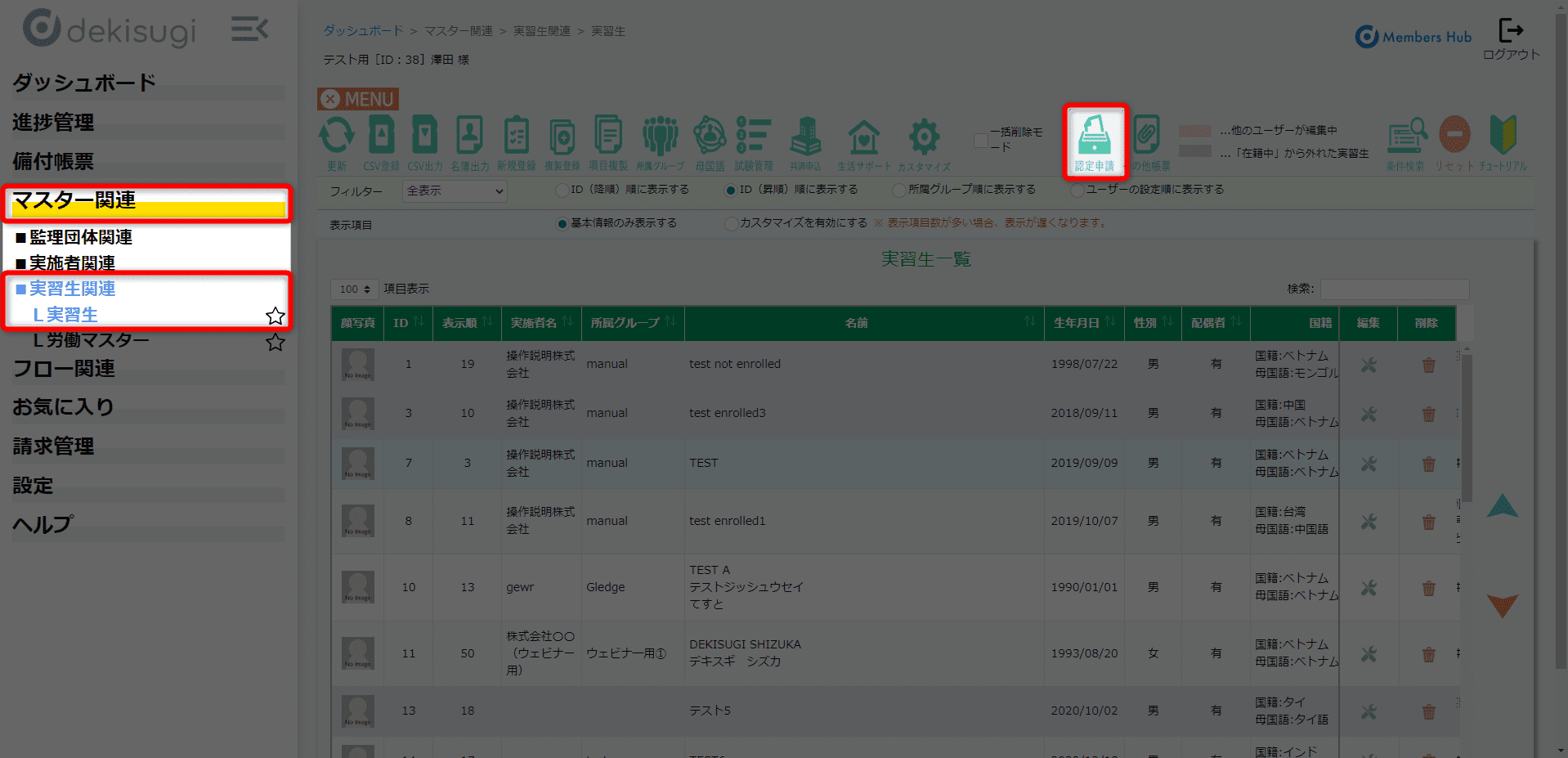
2.「雇用契約書及び雇用条件書の写し」を選択。
ダブルクリックもしくは「帳票編集」ボタンをクリックして帳票編集画面を開きます。
.png)
3.「雇用契約書及び雇用条件書の写し」 の帳票編集画面が開きます。
.png)
PDFプレビュー画面に「Excel出力の為、PDFにはデータは反映されません」と表示されている場合は、
プレビュー画面に登録した内容は反映されません。
帳票入力画面の「エクセル表示」のボタンをクリックすると、エクセルで確認できます。
帳票編集画面の詳細につきましては
「基本的な帳票の作り方」をご参照ください。
母国語登録について
帳票には母国語が併記されます。
「実習生マスター」⇒ 実習生情報 ⇒ 「母国語」にて選択いただいた言語が併記される仕様となります。
.png)
母国語登録につきましては
「母国語登録(技能実習)」をご参照ください。
労働マスターからの反映項目について
帳票の 「Ⅳ.労働時間等」については労働マスターから反映されており、
労働マスターの登録後、実習生マスターの [タブ] 労働条件(NEW)にて使用テンプレートの選択が必要です。
.png)
帳票編集画面に情報が反映されない場合は下記をご確認ください。
- 労働マスターのご登録ができているか
- 実習生マスターにて使用テンプレートの選択ができているか
登録・選択方法につきましては
「労働条件」をご参照ください。
就業規則テンプレートからの反映項目
定休日についての詳細や退職に関する時期につきましては「就業規則テンプレート」より反映されるようになっており、
「就業規則テンプレート」の登録後に、実習生マスターの[タブ]労働条件(NEW) にて就業規則テンプレートの選択が
必要になります。
.png)
定休日についての詳細や退職に関する時期などが編集画面に反映されない場合は、下記をご確認ください。
- 「就業規則テンプレート」の登録ができているか
- 実習生マスターにて 就業規則テンプレートの選択ができているか
登録方法につきましては
「就業規則のテンプレート」をご参照ください。
宿泊施設の項目について
.png)
宿泊施設情報は編集画面に表示されません。
- 帳票に反映されない場合は実習生マスターにて宿泊施設の選択がされているかご確認ください。
- 複数選択している場合は別紙として出力されます。出力の際は本紙と一緒に出力され、別タブで表示されます。
- 情報に変更があった際には該当の宿泊施設マスターにて 直接編集していただくようお願い致します。







